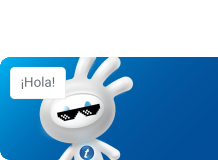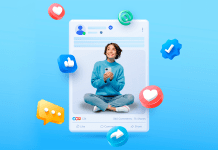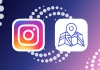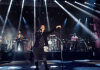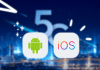De la misma forma en que sucede con las palomitas azules en WhatsApp, las confirmaciones de lectura de Gmail te ayudan a saber cuando un correo enviado fue leído o si ocurrió algún error en el proceso. Enseguida te decimos cómo puedes activarlas.
Lee: Gmail: ¿correos en ‘modo confidencial’? Conoce todo al respecto
¿Cómo solicitar una confirmación de lectura en Gmail?
Esta función solo está disponible si usas Gmail con una cuenta de trabajo o de una institución educativa que haya configurado un administrador. Por lo que si usas una cuenta convencional de gmail.com, las confirmaciones de lectura no estarán disponibles.
Ahora bien, si ya contactaste con tu administrador y solicitaste que activara las confirmaciones de lectura, realiza lo siguiente:
1. Inicia sesión en Gmail.
2. Da clic en ‘Redactar’.
3. Una vez redactado tu correo presiona los tres puntos ubicados en la parte inferior derecha y elige la opción ‘Solicitar confirmación de lectura’ y listo.
Al final de cada correo podrás ver el siguiente mensaje: ‘Has solicitado confirmaciones de lectura de este mensaje’

¿Cómo enviar una confirmación de lectura?
Ahora bien, si recibes un mensaje en el que se te solicita una confirmación de lectura y tu organización quiere la apruebes, sigue estos pasos:
1. Inicia sesión en Gmail en tu computadora.
2. Abre el mensaje donde solicitan la confirmación de lectura y elige una opción:
-
- Para enviar una confirmación de inmediato, haz clic en ‘Enviar confirmaciones’.
- Para enviar la confirmación más tarde, selecciona ‘Ahora no’ y cuando abras el mensaje la siguiente vez, se te pedirá que mandes la confirmación.
Por otro lado, si alguien te solicita una confirmación de lectura pero no ves un mensaje, significa que se envió automáticamente.
En este sentido, Google recomienda no interpretar las confirmaciones de lectura como una muestra de que el destinatario leyó nuestro mensaje; debido a que la fiabilidad de las confirmaciones, dependen del sistema de correo que usen los destinatarios.
Sin embargo, si tienes la posibilidad de activar las confirmaciones de lectura en Gmail, hazlo y manda todos tus correos, aprovechando que con tu Plan Telcel Plus 4 tienes 10 GB para navegar y redes sociales ilimitadas con #TelcelLaMejorRed con la mayor Cobertura y Velocidad.
Cuéntanos, ¿ya sabes si tus mails fueron leídos o ignorados?
Lee: Crea tu propia comunidad de WhatsApp en tres pasos
Ahora ve: